在 OS X 系统中,若要对系统隐藏文件进行操作,一般来说只能通过终端(Terminal)来打开文件。如果要在 Finder 中直接显示隐藏文件,则可以在终端(Terminal)中执行以下指令:
#显示隐藏文件 defaults write com.apple.finder AppleShowAllFiles -bool true #不显示隐藏文件 defaults write com.apple.finder AppleShowAllFiles -bool false #重启 Finder killall Finder
执行以上指令之后并重启 Finder 之后,就可以令 Finder 显示或不显示隐藏文件,即使重启系统也不需要再次操作。但是若让隐藏文件一直显示,一来影响美观,二来容易误删,不是很方便。于是我们可以通过使用系统自带的工具 Automator 来创建一个切换状态的快捷键。
按照以下步骤来操作:
- 打开 Automator,文稿类型选择“服务”,点击选取;
- 在左侧找到“资源库”,选取“实用工具”—“运行 Shell 脚本”,拖拽到右侧框中;
- “‘服务’收到”处选择“没有输入”,“位于”处选择“Finder.app”;
- 将以下代码粘贴至“运行 Shell 脚本”的文本框中:
osascript -e 'tell application "Finder" to quit' SHOWHIDDEN=`defaults read com.apple.finder AppleShowAllFiles` if [ $SHOWHIDDEN -eq 1 ]; then defaults write com.apple.finder AppleShowAllFiles -bool FALSE else defaults write com.apple.finder AppleShowAllFiles -bool TRUE fi osascript -e 'tell application "Finder" to activate' - 点击“文件”—“存储…”,输入服务名称,如“Toggle Hidden Files”;
- 此时可以在“Find”—“服务”中看到刚刚创建的服务;点击“服务偏好设置…”,找到相应的服务即可创建快捷键。
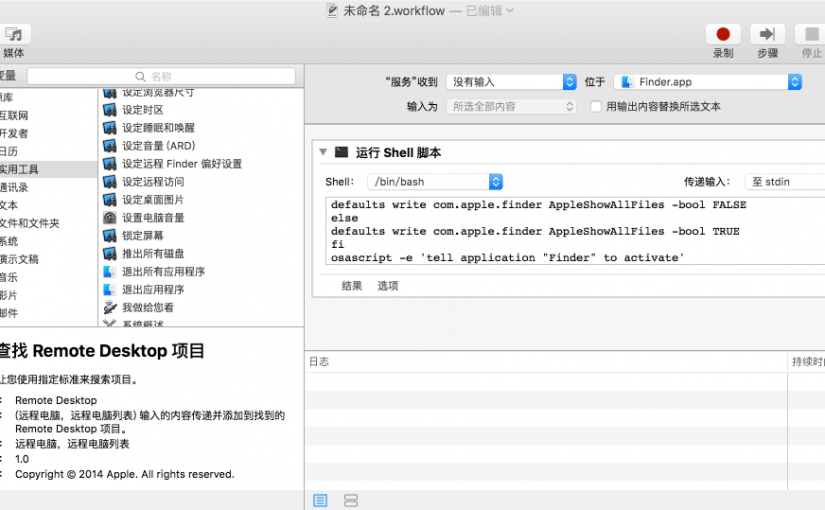
发表回复